Netgear (GS110TUP) Smart switch Web manageable Gigabit Ethernet PoE++ 10 ports RJ45 Manuel utilisateur
PDF
Télécharger
Document
Connectez le switch Le voyant PoE Max indique l'état du budget PoE sur le switch : Exemples de connexions PoE++ Guide d'installation PoE+ GS110TUP Routeur Voyant PoE++ Smart switch Web manageable 8 ports Gigabit Ethernet Ultra60 POE++ de bureau avec 1 port SFP et 1 port Gigabit Ethernet GS110TUP ReadyNAS Caméra PTZ PoE++ Haut-parleur PoE++ Encodeur PoE++ 1. Ordinateur Point d'accès WiFi PoE+ 2. Adaptateur secteur DC (en fonction des régions) • Pieds en caoutchouc pour l'installation sur une table • Kit de fixation murale (les vis pour fixation murale ont un diamètre de 6,5 mm et une longueur de 16 mm.) • Kit de fixation sur bâti • Guide d'installation Remarque : pour plus d’informations sur l’installation, reportez-vous au guide d’installation matérielle que vous pouvez télécharger sur www.netgear.com/support/. • Orange clignotant. Au moins une fois au cours des deux dernières minutes, moins de 7 W d'alimentation PoE étaient disponibles. Enregistrez-vous avec l’application NETGEAR Insight Vous pouvez utiliser l'application NETGEAR Insight pour enregistrer le switch. Remarque : si le switch est connecté à un routeur Wifi ou à un point d'accès et à Internet et que vous connectez votre smartphone au même réseau Wifi que le switch, vous pouvez utiliser l'application NETGEAR Insight pour détecter l'adresse IP du switch sur votre réseau et enregistrer le switch auprès de NETGEAR. 1. Sur votre appareil mobile, rendez-vous dans la boutique d'applications, recherchez NETGEAR Insight et téléchargez la dernière version de l’application. Connectez les appareils aux ports PoE++ RJ-45 (1 à 4) et aux ports PoE+ (5 à 8) sur le panneau avant du switch. 2. 3. Ouvrez l'application NETGEAR Insight. Si vous n'avez pas configuré de compte NETGEAR, appuyez sur Create NETGEAR Account (Créer un compte NETGEAR) et suivez les instructions à l'écran. Saisissez l’adresse électronique et le mot de passe de votre compte et appuyez sur LOG IN (Connexion). Remarque : si votre switch et votre smartphone sont connectés au même réseau, une fois que vous êtes connecté à votre compte, l'adresse IP du switch s'affiche dans la liste des appareils. Ensuite, dans la liste des appareils, appuyez sur le bouton ADD DEVICE (AJOUTER UN APPAREIL) et continuez à l'étape 7. Toutefois, si le switch ne s'affiche pas dans la liste des appareils, appuyez sur + dans le coin en haut à droite et appuyez sur Scan Network (Rechercher le réseau) ou continuez à l'étape 6. Appuyez sur + dans le coin supérieur droit. Connectez le port 9 (le port de liaison montante RJ-45 cuivre) ou le port 10 (le port de liaison montante SFP) du switch à un réseau comprenant un serveur DHCP. 4. Remarque : dans un petit bureau ou à domicile, branchez le switch sur le port de réseau local d'un routeur qui, est relié à un modem. Contenu de la boîte • Orange continu. Moins de 7 W disponible en PoE. Caméra IP PoE+ utilisez des câbles Ethernet de catégorie 5e (Cat 5e) dotés de connecteurs RJ-45 pour établir des connexions Gigabit. Switch GS110TUP NETGEAR Eteint. Suffisant. Plus de 7 W disponible en PoE. • Non PoE Internet • • Pour utiliser le port SFP, vous devez insérer un module SFP, que vous pouvez acheter auprès de NETGEAR. 3. Mettez le switch sous tension, puis patientez deux minutes. Si vous avez connecté le switch à un réseau avec un serveur DHCP tel qu'un routeur, une nouvelle adresse IP est automatiquement attribuée au switch. (L'adresse IP par défaut du switch est 192.168.0.239.) Vérifiez l'état PoE Le switch peut fournir jusqu'à 60 W PoE++ (IEEE 802.3bt) à chaque port PoE++ (1–4), et jusqu'à 30 W PoE+ (IEEE 802.3at) à chaque port PoE+ (5–8). Le bilan de puissance PoE maximum sur tous les ports PoE++ et PoE+ actifs est de 240 W. 5. 6. Utilisez la caméra de votre smartphone pour scanner le code à barres ou le code QR ou saisissez le numéro de série. Ensuite, suivez les instructions à l'écran. 7. Créez ou sélectionnez un emplacement réseau auquel vous voulez ajouter cet appareil. 8. Suivez les instructions à l'écran pour poursuivre l'enregistrement du switch. Remarque : pour terminer la procédure d’enregistrement et déverrouiller un accès complet à l’interface utilisateur via le navigateur Web local, votre switch doit être connecté à un réseau disposant d’un accès à Internet. Vous pouvez également saisir la clé d’enregistrement sur l’écran d’accueil de l’interface du navigateur local. Pour plus d’informations, consultez les sections suivantes. Obtenez une clé d'enregistrement pour un accès hors ligne Si votre switch n’est pas connecté à Internet, vous pouvez utiliser une clé d’enregistrement pour déverrouiller un accès complet à l’interface du navigateur local. Pour obtenir une clé d'enregistrement, vous devez enregistrer votre switch. Visitez www.mynetgear.com ou utilisez l'application NETGEAR Insight. Les abonnés NETGEAR Insight Premium ou Pro peuvent utiliser le portail Insight Cloud. Connectez-vous à votre compte, enregistrez le switch à l'aide de son numéro de série et recevez une clé d'enregistrement. Connectez-vous pour configurer le switch Vous pouvez utiliser le switch comme appareil plug and Play ou modifier les paramètres en vous connectant à l’interface de gestion via l’interface du navigateur local. Si vous n'avez pas obtenu de clé d'enregistrement (voir Obtenez une clé d’enregistrement facultative), vérifiez que le switch est connecté à Internet. Lors de la connexion initiale, le switch doit accéder à un serveur NETGEAR pour que vous puissiez vous connecter à votre compte NETGEAR et configurer le switch. Remarque : avant la connexion initiale, si le switch n'est pas connecté à Internet et si vous n'avez pas reçu de clé d'enregistrement, vous pouvez vous connecter avec le mot de passe de l'appareil (par défaut password), mais seul un menu limité est disponible. Après vous être connecté une fois avec votre compte NETGEAR, avec le switch toujours en mode de gestion par défaut (connectez-vous directement à l'interface du navigateur Web), vous pouvez vous connecter avec le mot de passe de l'appareil local et le menu complet sera disponible, même si le switch n'est pas connecté à Internet. 1. 2. 3. Ouvrez un navigateur Web sur un ordinateur ou une tablette connecté(e) au même réseau que votre switch. Vous pouvez utiliser une connexion filaire ou WiFi. Saisissez l’adresse IP du switch. Pour détecter l'adresse IP du switch, utilisez l'application NETGEAR Insight ou une autre méthode de détection (voir Autres méthodes de détection et de configuration). Votre navigateur peut afficher un message de sécurité. Ignorez-le ou ajoutez une exception. La page Register to unlock all features (S'enregistrer pour déverrouiller toutes les fonctionnalités) s'affiche. Vous pouvez à présent enregistrer le switch. Cliquez sur le bouton Log in with NETGEAR account (Se connecter avec un compte NETGEAR) et suivez les instructions à l'écran pour enregistrer le switch avec votre adresse e-mail et votre mot de passe NETGEAR. Si vous avez obtenu une clé d'enregistrement, vous pouvez la saisir. © NETGEAR, Inc., NETGEAR et le logo NETGEAR Décembre 2019 sont des marques commerciales de NETGEAR, Inc. Toutes les marques commerciales autres que NETGEAR sont utilisées à des fins de référence uniquement. Remarque : si vous n'avez pas encore créé de compte NETGEAR, cliquez sur le lien Create account (Créer un compte), suivez les instructions à l'écran pour créer un compte et enregistrez le switch avec votre adresse e-mail et votre mot de passe NETGEAR. 4. Cliquez sur le bouton Login (Connexion) La page System Information (Informations système) s'affiche. Vous pouvez à présent configurer le switch. Pour plus d'informations, reportez-vous au manuel de l'utilisateur, que vous pouvez télécharger en vous rendant sur www.netgear.com/support/. Modifiez le mode d'administration et choisissez le mode Insight. Par défaut le mode d’administration est défini sur Directly Connect to Web Browser Interface (Connexion directe à l’interface du navigateur Web), qui vous permet de configurer le switch à partir de l’interface sur un navigateur local. Vous pouvez modifier le mode d’administration pour pouvoir administrer le switch à distance sur le cloud avec l’application NETGEAR Insight ou le portail Insight Cloud. 1. 2. 3. 4. Lorsque vous êtes connecté à l’interface du navigateur local, dans la section Management Mode (Mode d’administration) de la page System information (Informations système), sélectionnez le bouton NETGEAR Insight Mobile App and Insight Cloud Portal (Application NETGEAR Insight Mobile et portail Insight Cloud). Dans la fenêtre qui s’ouvre, cliquez sur le bouton OK. Cliquez sur le bouton Apply (Appliquer). Dans la fenêtre qui s’ouvre, cliquez sur le bouton OK. Les paramètres sont enregistrés. La première fois où vous modifiez le mode d'administration et choisissez le mode Insight, le switch est réinitialisé avec les paramètres par défaut et vous devez configurer le switch à l'aide de l'application NETGEAR Insight ou du portail Insight Cloud. Autres méthodes de détection et de configuration L’outil de détection de switches NETGEAR et l'utilitaire Smart Control Center vous permettent également de détecter l'adresse IP et de configurer le switch. • • Outil de détection de switches NETGEAR. Vous pouvez utiliser un Mac ou un ordinateur Windows 64 bits situé sur le même réseau que le switch. Pour télécharger cet outil, consultez le site www.netgear.com/support/product/netgear-switch-discovery-tool.aspx. Utilitaire Smart Control Center. Vous pouvez utiliser un ordinateur Windows situé sur le même réseau que le switch. Pour télécharger cet utilitaire, rendez-vous sur www.netgear.com/support/product/SCC. Considérations relatives au PoE L’alimentation PoE++ et PoE+ fournie par le switch est traitée par priorité dans l'ordre croissant des ports (du port 1 au port 8), avec un budget de puissance total de 240 Watts pour tous les ports PoE++ et PoE+ actifs. Le tableau suivant montre les plages de puissance standard calculées avec une longueur de câble maximale de 100 mètres. Si un appareil reçoit une alimentation PoE insuffisante du switch, pensez à utiliser un câble plus court. Classe d'appareil Norme PoE compatible Description de la classe Puissance maximale fournie par le switch Puissance fournie à l’appareil 0 PoE, PoE+ et PoE++ Alimentation par défaut (complet) 15,4 W 0,44 W-13,0 W 1 PoE, PoE+ et PoE++ Très basse consommation 4,0 W 0,44 W – 3,84 W 2 PoE, PoE+ et PoE++ Basse consommation 7,0 W 3,84 W – 6,49 W 3 PoE, PoE+ et PoE++ Consommation moyenne 15,4 W 6,49 W-13,0 W 4 PoE+ et PoE++ Consommation élevée 30,0 W 13,0 W-25,5 W 5 PoE++ Ultra-haute puissance 45,0W 25,5 W-40,0 W 6-8 PoE++ Ultra-haute puissance 60,0W 40,0 W-51,0 W Assistance Nous vous remercions pour l'achat de ce produit NETGEAR. Rendez-vous sur https://www.netgear.com/support/ pour enregistrer votre produit, obtenir de l'aide, accéder aux téléchargements et aux manuels de l'utilisateur les plus récents, et rejoindre notre communauté. Nous vous recommandons d'utiliser uniquement les ressources d'assistance officielles de NETGEAR. Pour les informations à propos de la conformité réglementaire, y compris la Déclaration de conformité pour l'UE, rendez-vous sur https://www.netgear.com/about/regulatory/. Avant de brancher l'alimentation, reportez-vous au document de conformité légale. N’utilisez pas ce périphérique à l’extérieur. La source PoE est destinée à une connexion à l’intérieur d’un bâtiment uniquement. NETGEAR, Inc. 350 East Plumeria Drive San Jose, CA 95134, USA (Etats-Unis) NETGEAR INTERNATIONAL LTD Floor 1, Building 3 University Technology Centre Curraheen Road, Cork, T12EF21, Irlande ">
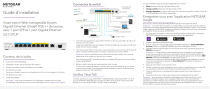
Lien public mis à jour
Le lien public vers votre chat a été mis à jour.